Hvernig á að nota LDMultiplayer á LDPlayer

Hvernig á að nota LDMultiplayer á LDPlayer, hvað er LDMultiplayer? Hvernig á að nota LD Multi Player? Við skulum komast að því með WebTech360!
Þegar andrúmsloft jólahátíðarinnar 2023 er að koma sjáum við oft allar göturnar skreyttar mörgum kunnuglegum hlutum eins og: furutrjám, jólasveinum, snjókarli,... Til að blandast inn í jólastemninguna, Eins og er hefur Facebook gefið út margar tegundir af einstaklega fallegum myndarömmum um þetta efni fyrir notendur að velja og setja inn í prófílmyndir sínar.
Til að hjálpa fólki á auðveldan og fljótlegan hátt að velja og setja jólamyndaramma inn í Facebook avatarana sína. Í dag mun Download.vn kynna grein um hvernig á að bæta jólaramma við Facebook prófílmyndina þína , vinsamlegast skoðaðu hana.
Hvernig á að bæta jólarömmum við Facebook avatar á tölvu
Skref 1:
Fyrst munum við opna og skrá okkur inn á Facebook í vafranum á tölvunni okkar, opna síðan persónulega síðuna okkar .
Skref 2:
Smelltu á myndavélartáknið neðst í hægra horninu á Facebook prófílmyndinni þinni.
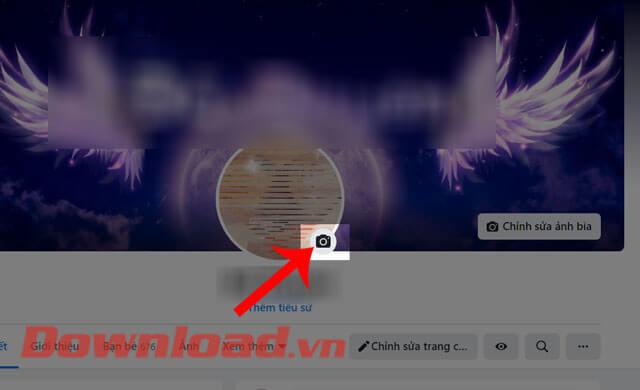
Skref 3:
Nú birtist Uppfæra avatar glugginn á skjánum, smelltu á Bæta við ramma hnappinn .
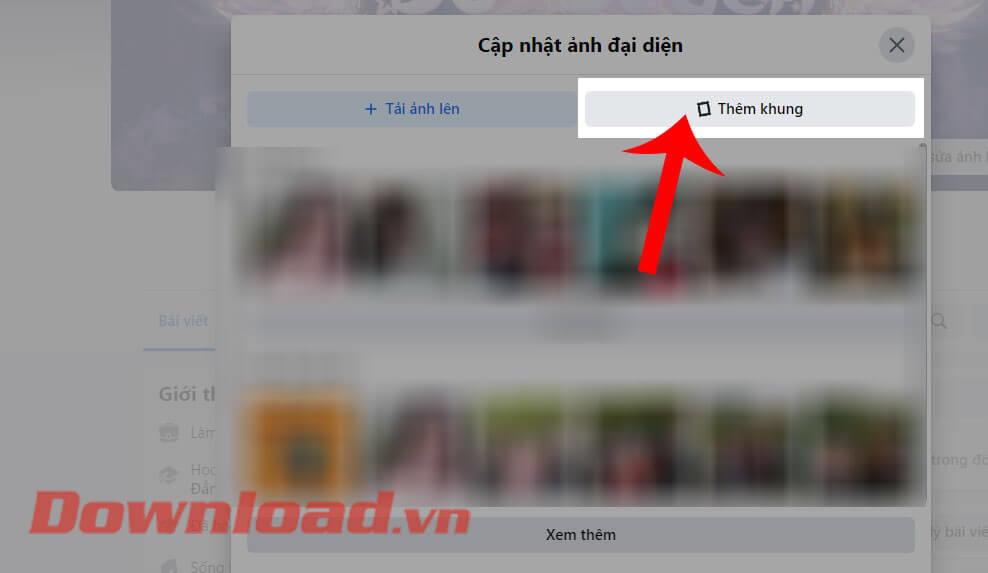
Skref 4:
Smelltu á leitarreitinn vinstra megin á skjánum, sláðu svo inn eitt af leitarorðum eins og: " Jól, Noel, Gleðileg jól ".
Skref 5:
Veldu jólaramma til að setja inn á Facebook prófílmyndina þína.

Skref 6:
Stilltu tímann fyrir nýja avatarinn og smelltu síðan á Nota sem avatar hnappinn .
Hér verður fjöldi tímabila fyrir fólk að velja úr eins og: 1 klukkustund, 1 dagur, 1 vika, 1 mánuður, Aldrei,
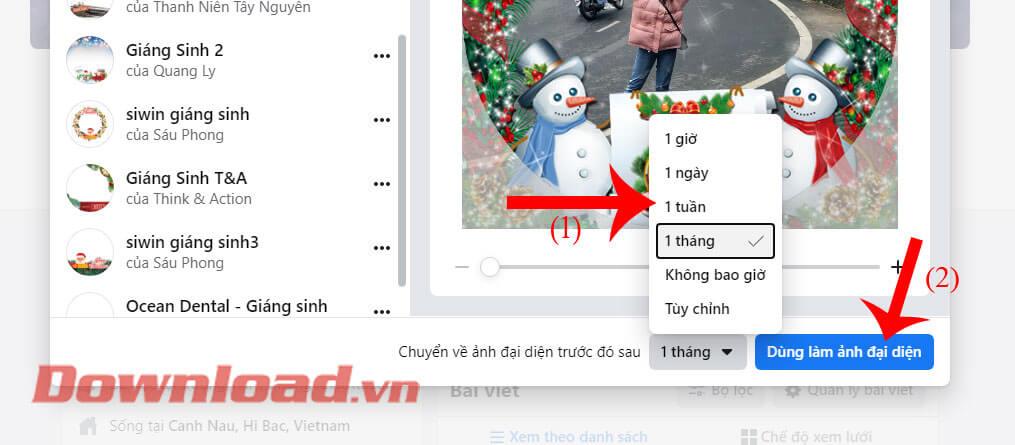
Skref 7:
Þegar við snúum aftur að viðmóti persónulegrar síðu munum við sjá að avatar okkar hefur verið breytt.

Hvernig á að setja jólaramma inn í Facebook prófílmyndina þína í símanum þínum
Skref 1:
Opnaðu Facebook forritið í símanum þínum og opnaðu síðan persónulega Facebook síðuna þína .
Skref 2:
Á persónulegu síðunni þinni núna, smelltu á avatarmyndina þína .
Skref 3:
Næst skaltu smella á Bæta við ramma .
Skref 4: Snertu leitarreitinn efst á skjánum, sláðu síðan inn eitt af leitarorðum eins og: Gleðileg jól, Nóel, jól.
Skref 5:
Veldu jólaþema ramma sem þú vilt.

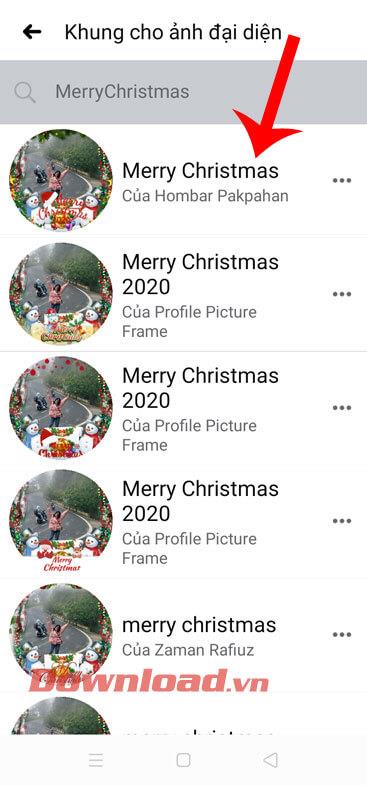
Skref 6:
Smelltu á Skilja eftir tímabundið hnappinn (ef þú vilt ekki yfirgefa þessa avatar mynd varanlega), veldu síðan tímann til að yfirgefa þessa avatar mynd.

Skref 7:
Smelltu á Vista hnappinn í efra hægra horninu á skjánum.
Skref 8:
Að lokum, þegar þú ferð aftur á Facebook prófílinn þinn, muntu sjá að prófílmyndinni þinni hefur verið bætt við með jólaþema ramma.

Óska þér velgengni!
Hvernig á að nota LDMultiplayer á LDPlayer, hvað er LDMultiplayer? Hvernig á að nota LD Multi Player? Við skulum komast að því með WebTech360!
Leiðbeiningar um að hlusta á tónlist á Google kortum. Eins og er geta notendur ferðast og hlustað á tónlist með því að nota Google Map forritið á iPhone. Í dag býður WebTech360 þér
Leiðbeiningar um notkun LifeBOX - geymsluþjónusta Viettel á netinu, LifeBOX er nýlega opnuð netgeymsluþjónusta Viettel með marga yfirburði eiginleika
Hvernig á að uppfæra stöðu á Facebook Messenger, Facebook Messenger í nýjustu útgáfunni hefur veitt notendum afar gagnlegan eiginleika: að breyta
Leiðbeiningar fyrir kortaleikinn Werewolf Online á tölvunni, Leiðbeiningar um niðurhal, uppsetningu og spilun Werewolf Online á tölvunni í gegnum einstaklega einfalda LDPlayer keppinautinn.
Leiðbeiningar um að eyða sögum settar á Instagram. Ef þú vilt eyða sögu á Instagram en veist ekki hvernig? Í dag WebTech360
Leiðbeiningar um að bæta við myndum á Facebook. Eins og er gerir Facebook okkur kleift að stilla myndir á persónulegum síðum okkar. Hér bjóðum við þér
Hvernig á að laga villu í Windows Quick Assist sem virkar ekki, Windows Quick Assist hjálpar þér að tengjast ytri tölvu auðveldlega. Hins vegar, stundum býr það líka til villur. En,
Leiðbeiningar um að kveikja/slökkva á því að blanda lögum á Spotify, Til að hjálpa fólki að breyta röð laga á lagalistanum hér að ofan
Leiðbeiningar um leynilegar upptökur á iPhone, Eins og er geta iPhone notendur tekið upp leynilega með því að snerta bakhlið símans. Í dag býður WebTech360 þér








